Olika e-postklienter tillåter åtkomst till Gmail, men anslutningen är inte alltid smidig. Ibland, du stöter på synkroniseringsfel och lösenordmeddelanden. Här är en översikt över effektiv taktik som ska användas när Outlook inte kan ansluta till Gmail.
Den här frågan är frustrerande om du inte förstår dess orsak. Som andra e-postappar, Microsoft-miljön låter dig skicka och ta emot korrespondens med olika konton, inklusive Google Mail. Om du inte kan lägga till Gmail i Outlook eftersom ditt lösenord avvisas, detta betyder inte alltid att du skrev det fel. Att identifiera roten, det är nödvändigt att titta på vad som gör anslutningen möjlig. Justera denna funktion - så är du redo!
Varför Outlook inte accepterar Gmail-lösenord

Orsaken till problemet är standardaktiveringen av Grundläggande autentisering. Tack vare Googles regler, funktionen gäller inte längre för nya e-postkonton. Detsamma gäller för konton som senast synkroniserats 30 dagar sedan.
Det som finns kvar är autentisering genom det säkrare OAuth 2.0 standard-. Detta är anledningen till att Gmail-lösenordet inte fungerar i Outlook.
Eftersom anslutningsförsök misslyckas, användare meddelas om Skicka / ta emot fel med kod 0 × 800CCC0E. Systemet fortsätter att begära sitt Gmail-lösenord. Oavsett vad de kommer in, resultatet är detsamma: blockerad åtkomst. Lyckligtvis, det finns mer än en lösning på problemet.
Outlook kommer inte att ansluta till Gmail: Metod 1
Eftersom den skyldige är inaktiverad Grundläggande autentisering, ditt mål är att få det att fungera igen. Gå till dina inställningar för Google Mail och justera några knappar. På sidan "Tillåt mindre säkra appar", slå på funktionen. här!
Även om det är enkelt, detta tillvägagångssätt är inte det ultimata bästa. Det rekommenderas att du väljer validering på flera nivåer. Detta kommer också att öka ditt cybersäkerhetsförsvar.
Outlook har inte åtkomst till Gmail: Metod 2
Google-systemet tillåter maximalt skydd av konton genom dess tvåstegsverifiering förfaranden. Att aktivera funktionen är en mer mödosam uppgift. Resultatet, emellertid, är värt det, med tanke på att det går att hacking idag. Du vill inte att dina känsliga data ska avlyssnas, skulle du?
Om Gmail-konton inte fungerar i Outlook 2016, 2019, eller Office 365*, följ rekommendationerna nedan. Det som är speciellt med dessa senare versioner är det OAuth 2.0 för Google Mail-konton får ursprungligt stöd. Det är därför du uppmanas att ange dina inloggningsuppgifter och extra valideringsstadium.
Du måste ta emot och ange en kod via SMS. Detta är inte den enda möjliga metoden. Alternativt, du kan bekräfta din identitet med följande verktyg:
- Autentiseringsapp
- Google frågar på din smartphone
*Det enda undantaget här är MSI-versionen för volymlicens.
Andra versioner av MS Outlook
Här, saker är mer komplicerade. Väsentligen, ditt enda sätt att lyckas är genom att ta fram ett nytt lösenord. Det betyder inte att du kommer att ändra Gmail-lösenordet i Outlook och använda det för direkt åtkomst till Gmail efteråt. Vad du behöver är en speciell "Applösenord”Vars användning kommer att begränsas till Microsoft-postmiljön. Den speciella kombinationen skapas på Google-kontosidan.
Första, säkerställa dubbel validering. Besök säkerhetsavsnittet i inställningarna. Hitta ett avsnitt med titeln “Logga in på Google”Och aktivera tvåstegsverifiering. Du kommer till en speciell introduktionssida.
Starta installationsprocessen och ange ditt aktuella lösenord när du uppmanas. Systemet kommer nu att be dig om ditt telefonnummer för att skicka en bekräftelsekod. När du anger det korrekt, jobbet är gjort!
Skapa ett applösenord
Nu, du är redo att skapa ett lösenord som löser problemet med Outlook som inte kan ansluta till Gmail IMAP. För att få det, gå över till samma säkerhetsavsnitt i dina inställningar - specifikt, dess inloggningsavsnitt.
- Funktionen du behöver kallas ”App-lösenord”. Du kan bli ombedd om dina vanliga Googles referenser och verifiering igen.
- Nästa, välj e-postklienten från listan med titeln "Välj app".
- Välj "Other" och "Outlook".
- När du har klickat på "Generera", lösenordet är klart för användning.
- Kopiera det till din Outlook. Gjort! Problemet med Outlook som ber om Google-konto är löst.
Använda en app för verifiering
Allt ställs in med samma inloggningsavsnitt (se ovan). Gå till avsnittet för Autentiseringsapp. Välj "Set up" för att initiera processen. Välj rätt typ av smartphone-operativsystem. När programvaran är installerad på din enhet, måste du gå igenom ett annat valideringssteg.
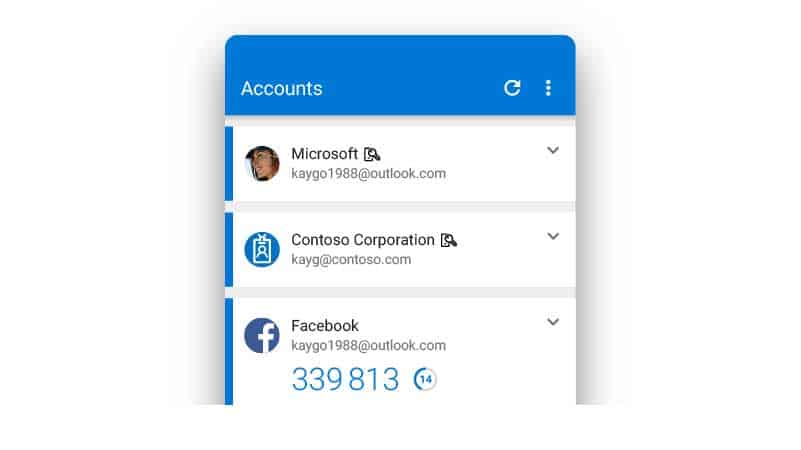
Öppna appen. Använd din smarttelefonkamera för att skanna streckkoden på skärmen för skapande av konto. Detta lägger till ditt konto automatiskt. För att slutföra appkonfigurationen, ange den slutliga bekräftelseskoden på webbplatsen.
Autentisering via SMS kan vara tråkig. Lyckligtvis, det finns alternativ. Dedikerade koder skapade via Microsoft Authenticator-appen underlättar livet. Mindre typ är involverat, och det är färre hoppar att hoppa igenom.








